特定の Edge で使用されているアプリケーションまたはアプリケーション カテゴリのネットワーク使用量を監視できます。
アプリケーションまたはアプリケーション カテゴリの詳細を表示するには、次の手順を実行します。
手順
- エンタープライズ ポータルの [SD-WAN] サービスで、 の順にクリックして、エンタープライズに関連付けられている Edge を表示します。
- Edge へのリンクをクリックしてから、[アプリケーション (Applications)] タブをクリックします。
結果
[アプリケーション (Applications)] タブには、選択した Edge で使用されているアプリケーションの詳細が表示されます。
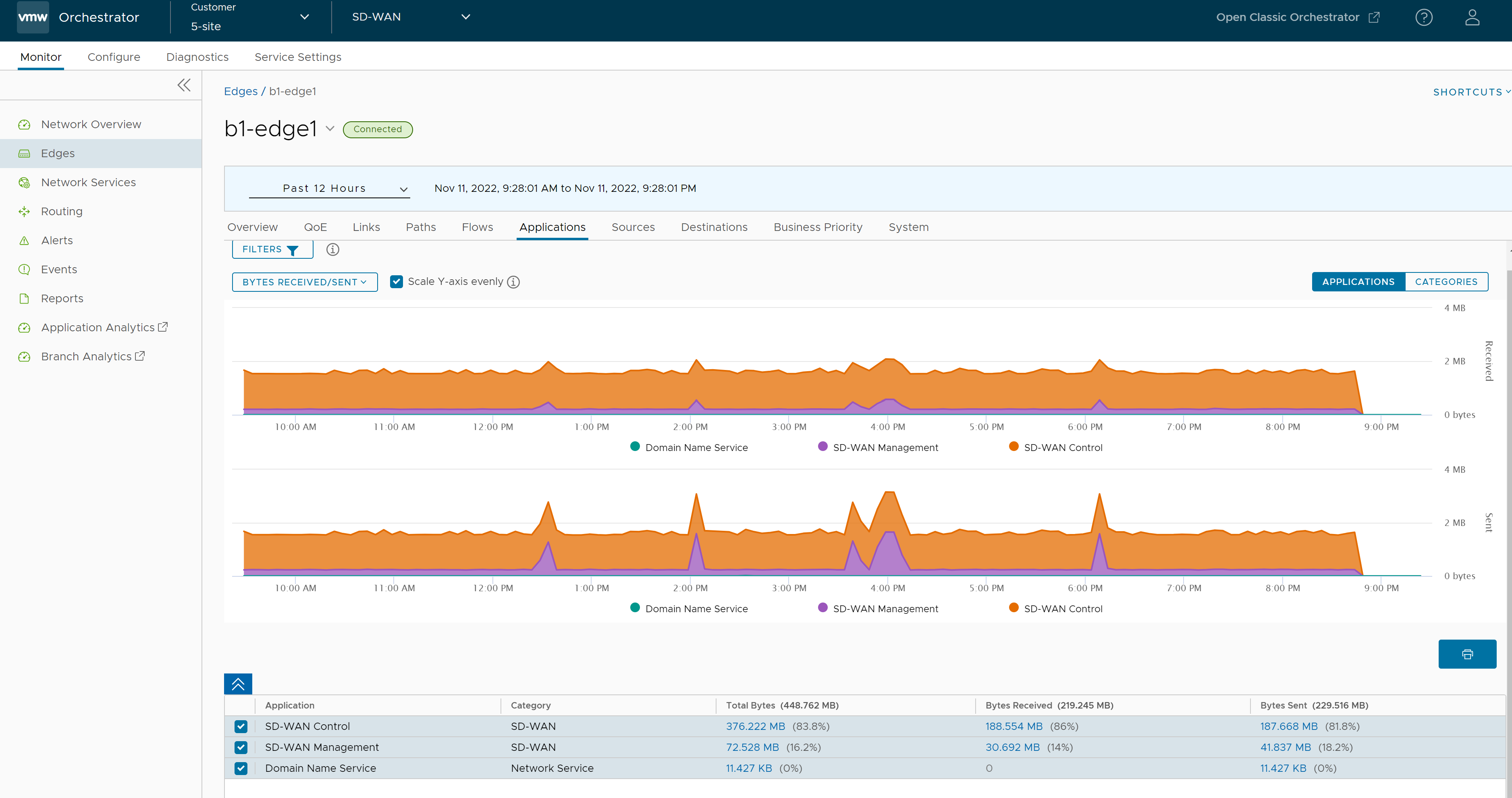
ページの上部から特定の期間を選択して、選択した期間の優先度の詳細を表示できます。
[フィルタ (Filter)] をクリックして条件を定義し、指定した条件でフィルタリングされたアプリケーションの詳細を表示します。
デフォルトでは、[Y 軸を均等にスケーリング (Scale Y-axis evenly)] チェック ボックスがオンになっています。このオプションは、チャートの間で Y 軸を同期します。必要に応じて、このオプションをオフにできます。
[カテゴリ (Categories)] をクリックして、カテゴリ別にグループ化されている類似のアプリケーションを表示します。
グラフの上にマウスを置くと、さらに詳細が表示されます。
ドロップダウンからメトリックを選択すると、選択したパラメータに関連する詳細が表示されます。
下部のパネルには、アプリケーションまたはカテゴリに対して選択されたメトリックの詳細が表示されます。一度に最大 4 つのアプリケーションを選択して詳細を表示できます。[列 (Column)] をクリックしてビューで表示または非表示にする列を選択します。
詳細情報を含むドリルダウン レポートを表示するには、メトリック列に表示されるリンクをクリックします。
次の図は、トップのアプリケーションの詳細レポートを示しています。
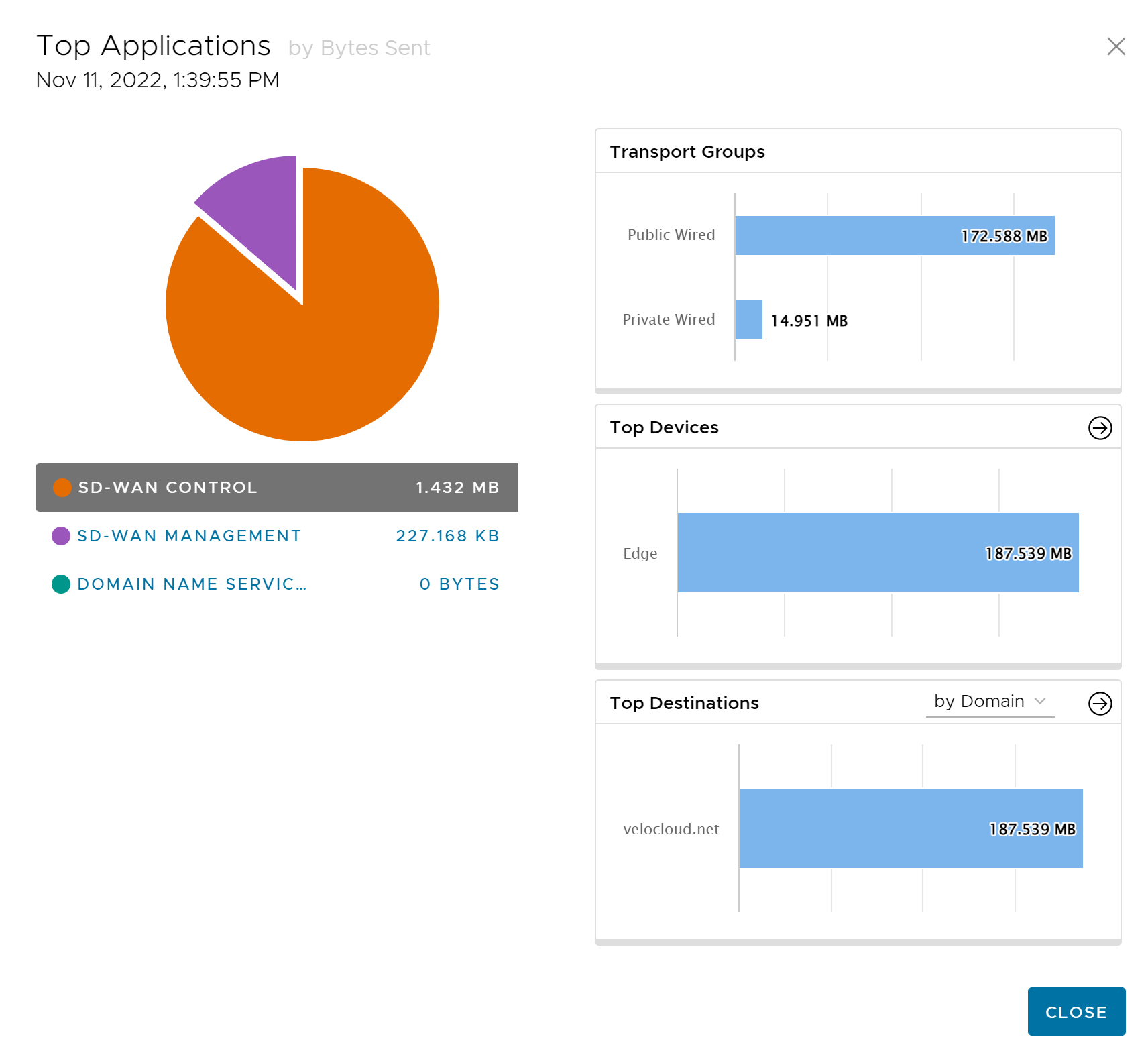
[トランスポート グループ (Transport Groups)]、[トップのデバイス (Top Devices)]、または [トップの宛先 (Top Destinations)] の横に表示される矢印をクリックして、対応するタブに移動します。